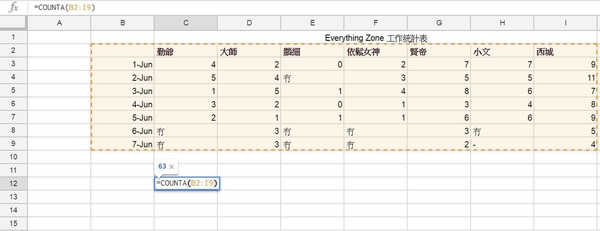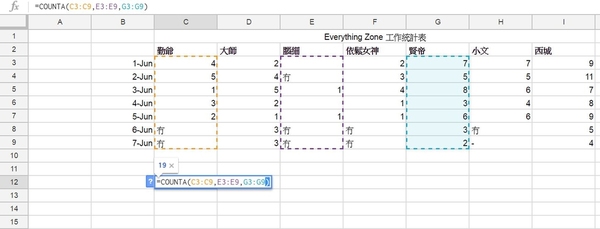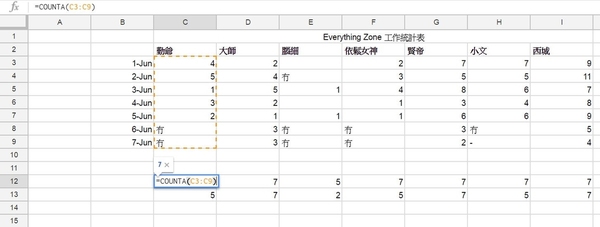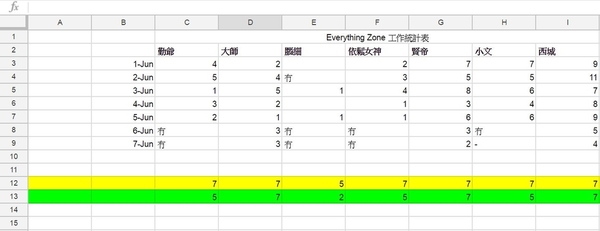本文將講解 Microsoft Excel 試算表中的 COUNTA 函數及應用,兼容 Google Sheets。
這裡以一個名為「Everything Zone」的新聞網站作舉例,嘗試把這個新聞網站的記者之每周工作記錄,儲入了 Excel 試算表;表格內的數字為員工在每天的交稿數量,如果當天沒有交稿,需要填上「冇」或「-」。
如果這個新聞網站的董事,想知道是否所有員工都乖乖每天填上交稿量,你可以用 COUNTA 函數輕易找出答案。
COUNTA 函數
功能
找出資料格範圍內,所有非空白格的總和。
語法
COUNT(資料格範圍, [資料格範圍])
在這公式裡,第一個「資料格範圍」是必須填上,以計算這個範圍內,共有多少個資料格含有資料(非空白格)。第二個「[資料格範圍]」是 optional 的,例如你只想 COUNTA 單數的行列,不要雙數的行列,你就要用第二個「[資料格範圍]」,最多可延伸至 255 個。
示範
在資料格 C12 輸入 =COUNTA(B2:I9),得出答案是 63。這裡本來共有 64 個資料格,其中 B2 是空白格,其餘資料格分別包含文字、日期、數字。由於 COUNTA 會把所有非空白格都統計,因此答案是 63。
如果只計算員工「勤爺」、「腦細」、「賢帝」有冇填工作表呢?可在資料格 C12 輸入 =COUNTA(C3:C9,E3:E9,G3:G9),得出答案是 19?點解嘅?點解嘅?3 個員工每人填 7 天,應該是 21 才對啊!狠簡單,留意員工「腦細」,原來分別在 1-Jun 與 4-Jun 都偷懶沒有填工作統計表,因此變成了兩個空白格,21-2 令答案變成了 19。
你可能斥,用上述方法,只統計出資料格範圍存在空白格,而不知道空白格的元兇是誰。那麼,我們可以在 C12 輸入 =COUNTA(C3:C9)後,將它從 C12 向橫複製公式至 I12(黃色列),腦細惡行,一目了然。
COUNTA 與 COUNT
在這個情況下,我們必須使用 COUNTA,而不能用 COUNT。留意「C12 至 I12」(黃色,COUNTA 函數),與「C13 至 I13」(綠色,COUNT 函數)的結果是不同的。
皆因這裡要計算的範圍,包含了文字、符號、數字、空白格;而 COUNT 只會計算數字及日期,COUNTA 則所有非空白格都計算,因此在這情況下想為董事找出「腦細」偷懶不填表的惡行,要用 COUNTA。
COUNT 與 COUNTA 都屬於統計函數,兩者的差異,乃 COUNT 只計算含有數字與日期的資料格,COUNTA 則計算所有非空白資料格。關於 COUNT 函數,詳情【按此】。
Source:ezone.hk